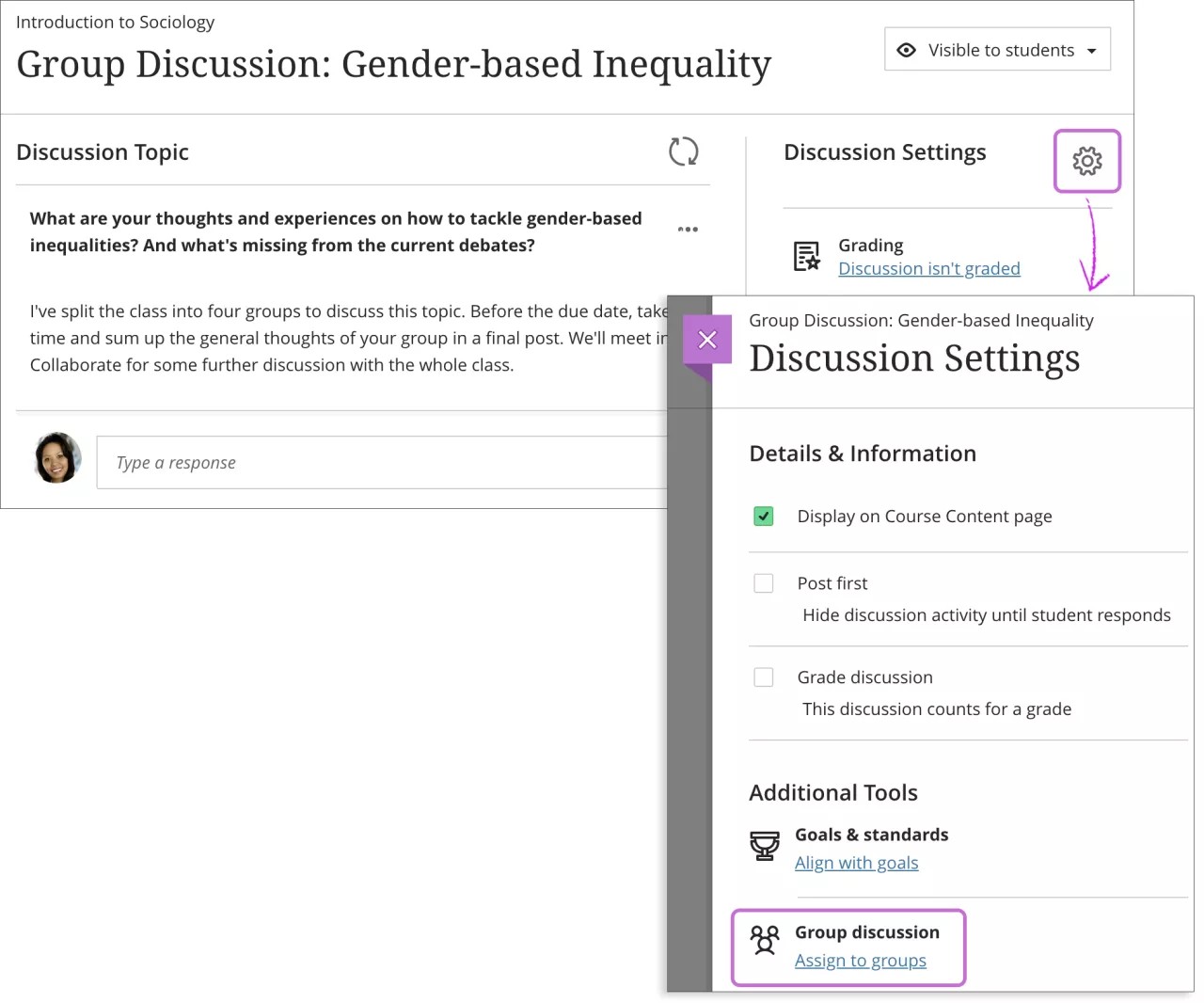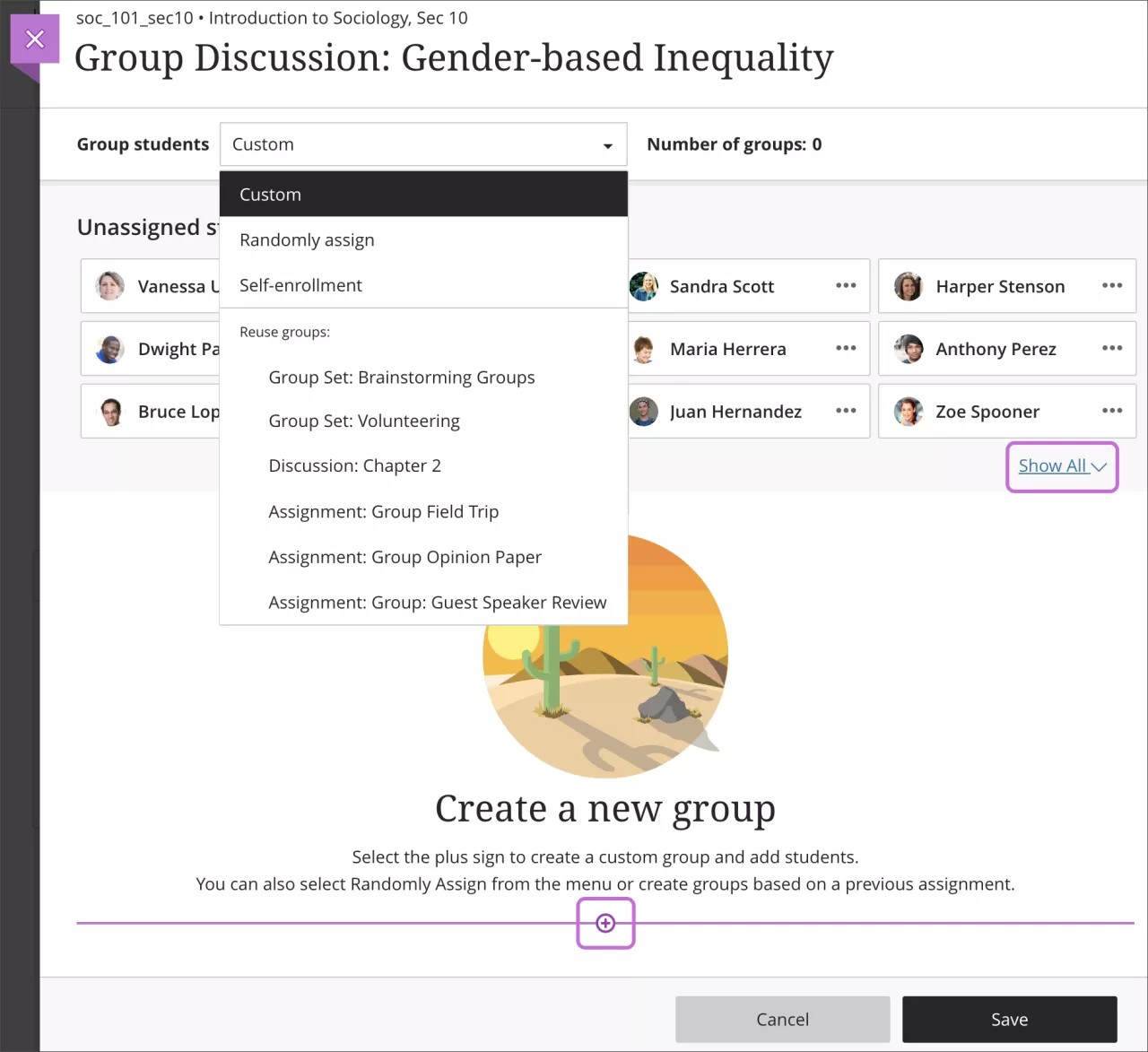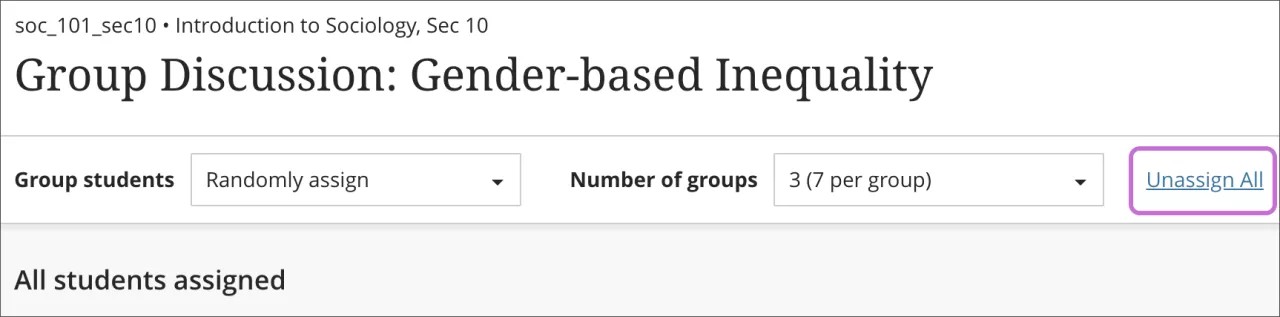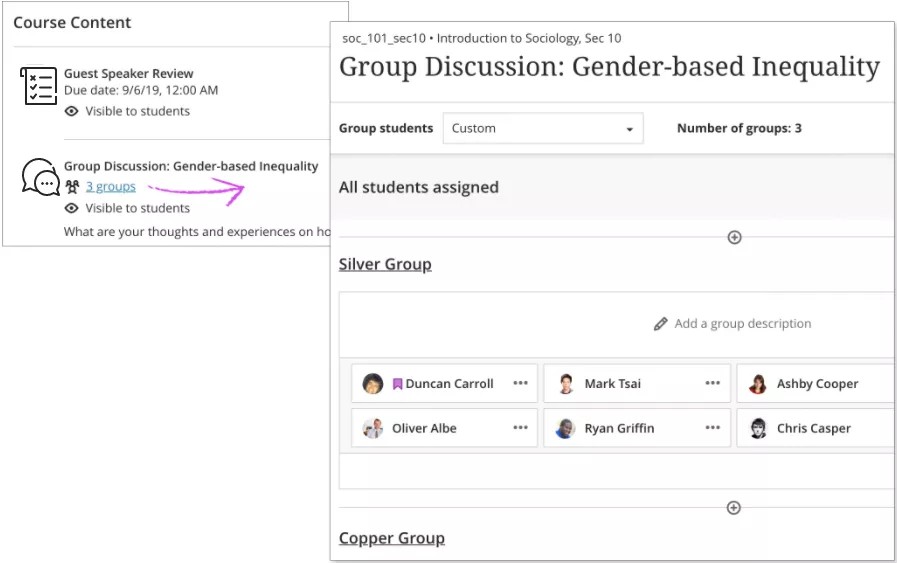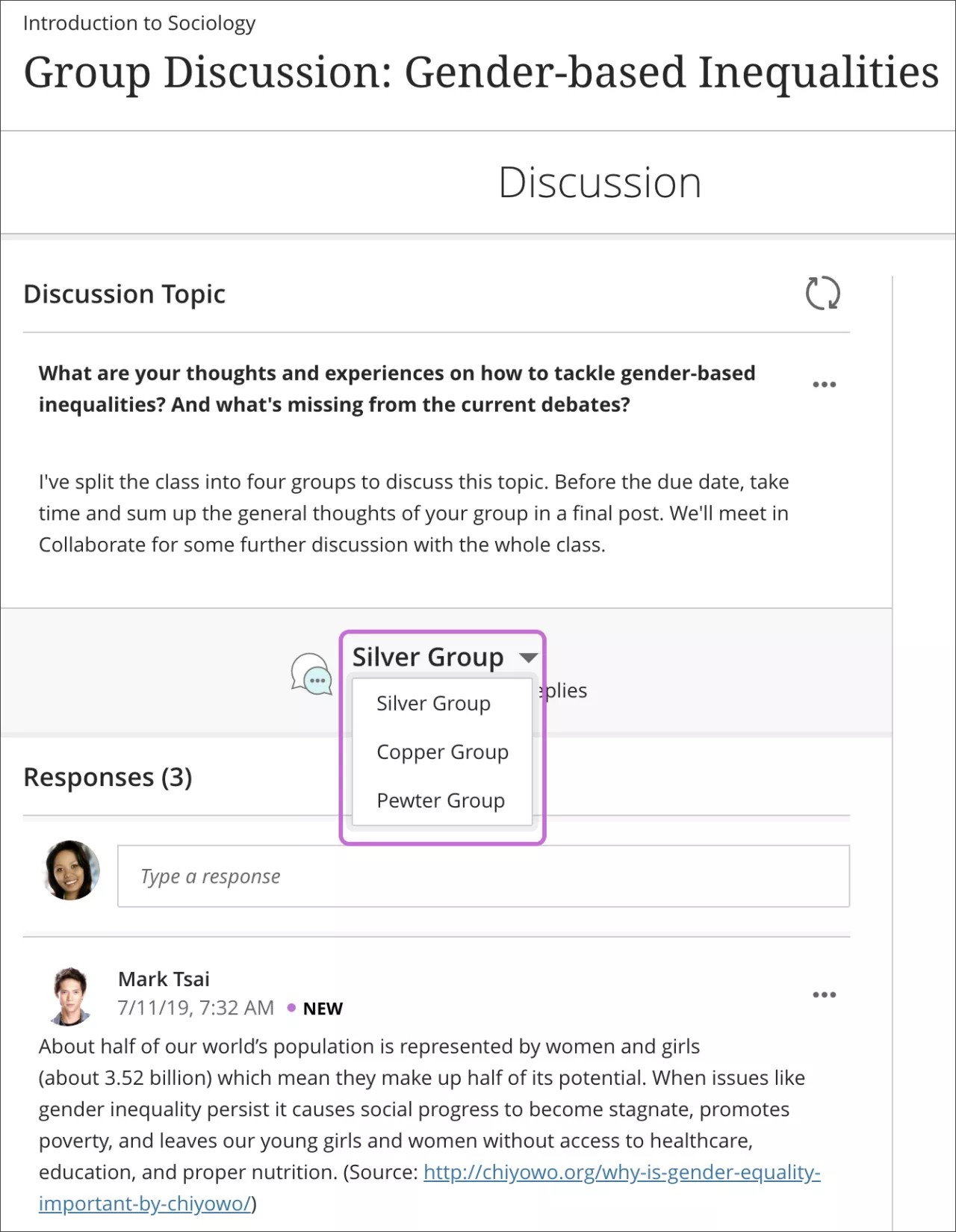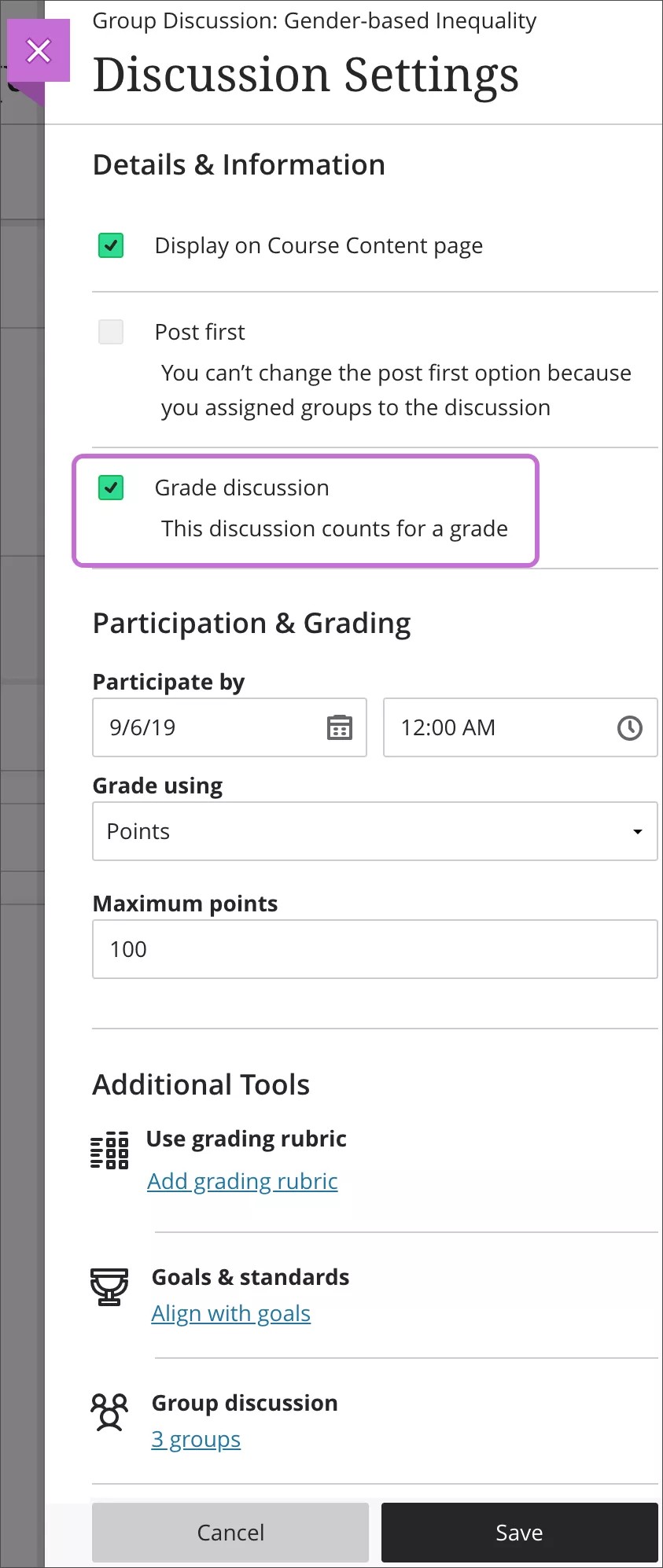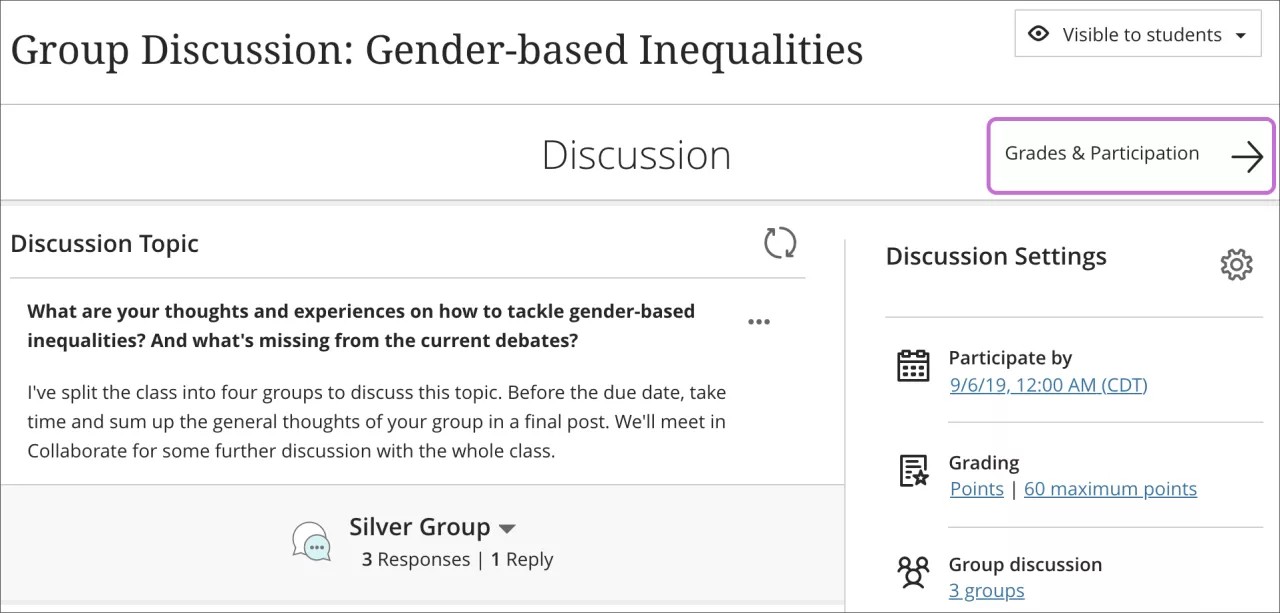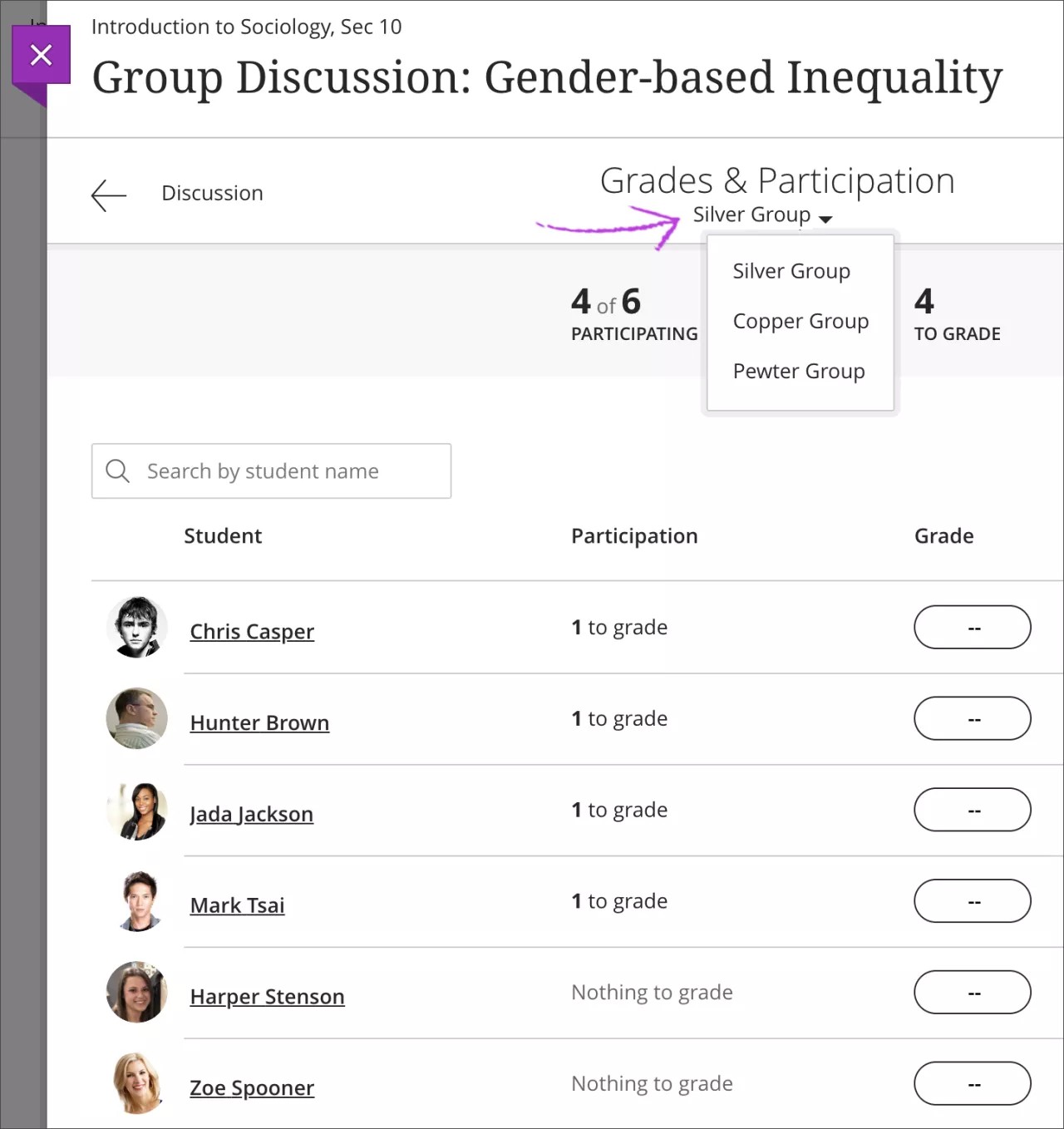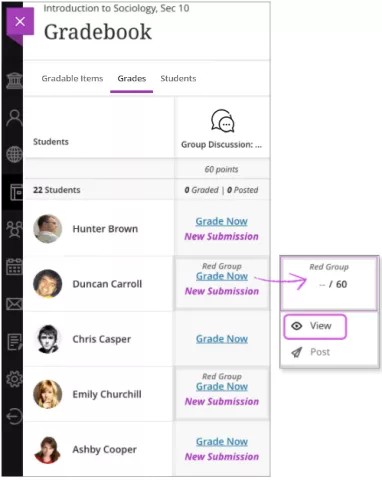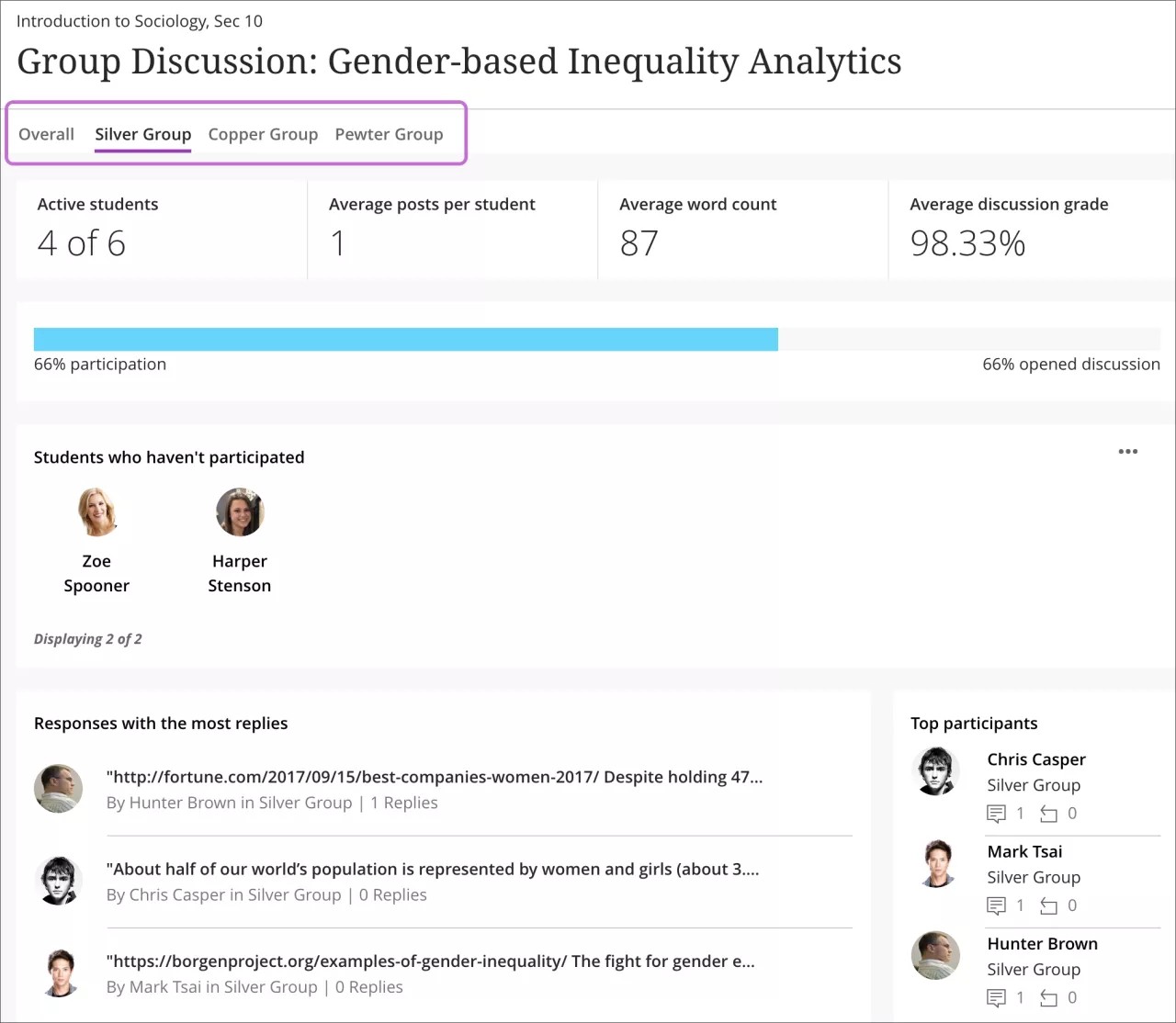إنشاء مناقشة مجموعة
عند قيامك بإنشاء مناقشة، يمكنك تعيين مجموعات لمساعدة الطلاب في الشعور بمزيد من الارتياح نظرًا لمشاركة عدد أقل من الأشخاص. ويمكنك أيضًا تعيين موضوع محدَّد لكل مجموعة.
قم بتعيين مجموعات لمناقشة ما في إعدادات المناقشة:
رمز إعدادات المناقشات > لوحة إعدادات المناقشة > Assign to groups (تعيين إلى مجموعات) > صفحة المجموعات
ويمكنك توافق الأهداف مع مناقشة مجموعة. عندما تريد استخدام كل من النشر أولاً والمجموعات، حدد النشر أولاً قبل تعيين المجموعات. إذا قمت بتحديد خانة الاختيار تقدير المناقشة فستظهر المزيد من الإعدادات.
إنشاء المجموعات
في صفحة المجموعات، تظهر قائمة جزئية بطلابك في قسم Unassigned Students (الطلاب غير المعينين). حدد إظهار الكل لعرض القائمة بأكملها. يمكنك إنشاء عدة مجموعات لتسليمها إلى المناقشة. يمكنك أيضًا تحديد علامة الجمع الموجودة أسفل الرسم لإنشاء مجموعة مخصصة وإضافة الطلاب.
لن يتمكن الطلاب الذين لم يتم تعيينهم لمجموعة ما من الوصول إلى مناقشة المجموعة لأنها لن تظهر في صفحات محتوى المقرر الدراسي الخاصة بهم. في حالة قيامك بمطالبة الطلاب بالتسجيل الذاتي في مجموعة ما، لن يتمكنوا من الوصول إلى المناقشات حتى ينضموا إلى إحدى المجموعات.
إذا كنت ترغب في نشر مناقشة المجموعة في المستقبل، فلن يتمكن الطلاب من الوصول إلى المحتوى، لكن يمكنهم الانضمام إلى مجموعة.
يمكنك تقسيم طلابك بين المجموعات بهذه الطرق:
- مخصص
- تعيين عشوائي
- التسجيل الذاتي
- إعادة استخدام المجموعات
لإزالة جميع الطلاب من المجموعات، حدد إلغاء تعيين الكل في أعلى الصفحة. سيختفي إلغاء تعيين الكل بعد أن تبدأ المجموعات مناقشاتها.
لا يمكنك نقل الطلاب الفرديين خارج المجموعات بعد أن يبدؤوا مناقشاتهم. لكن، يمكنك نقل الطلاب غير المعينين إلى مجموعات بعد بدء المناقشات.
عرض المجموعات
بعد إنشاء إحدى مناقشات المجموعة، يمكنك عرض المجموعات من صفحة محتوى المقرر الدراسي أو المناقشات. حدد رابط المجموعات ضمن عنوان المناقشة لفتح صفحة المجموعات.
عرض مناقشة مجموعة
حدد عنوان مناقشة المجموعة في صفحة محتوى المقرر الدراسي أو المناقشات. لعرض مناقشة كل مجموعة، حدد اسم مجموعة من القائمة الموجودة في الجزء العلوي من الصفحة.
تقدير مناقشة مجموعة
يمكن أن يتم من خلال مناقشات المجموعة التي تم تقديرها توجيه إمكانيات الطالب نحو التعبير عن وجهات نظره الشخصية ببراعة ووضوح بين مجموعة محددة من زملائه. يمكن للتقدير أيضًا أن يحاسب الطالب على تعزيز محادثة المجموعة وتطوير أفكار المناقشة.
لتمكين التقدير في مناقشة المجموعة، حدد خانة الاختيار المناقشة المقدرة في لوحة إعدادات المناقشة. اختر إعدادات التقدير الخاصة بك والموعد النهائي للمشاركة.
يتوفر لديك الخيار لتمكين أو تعطيل التقدير في أي وقت، حتى بعد أن تبدأ المجموعات المناقشة. إذا قمت بإزالة خيار التقدير في المناقشة بعد تعيين التقديرات، يبقى كل محتوى المناقشة ولكن يتم فقدان التقديرات.
حدد تعيين إلى مجموعات، وقم بتعيين مجموعات الطلاب للمناقشة.
التقدير من مناقشة
يمكنك تعيين تقديرات لكل عضو في المجموعة بشكل فردي في مناقشة مجموعة. لا يمكنك تعيين تقدير لمجموعة المناقشة ككل. أي ملاحظات تقوم بتضمينها في التقدير تكون مرئية لهذا الطالب فقط.
من مناقشة المجموعة، حدد التقديرات والمشاركة لعرض من قام بالمشاركة.
في صفحة التقديرات والمشاركة، يتم سرد الطلاب مع مجموعاتهم. لعرض المجموعات الأخرى، حدد اسم مجموعة من القائمة الموجودة في الجزء العلوي من الصفحة.
حدد أسماء الطلاب في القائمة لعرض مشاركاتهم. قم بتعيين تقدير وقم بتضمين ملاحظات اختيارية. عند الانتهاء، حدد مشاركة لنشر التقديرات والملاحظات للطلاب.
التقدير من دفتر التقديرات
ويمكنك أيضًا الوصول إلى مناقشات المجموعة من دفتر التقديرات. في طريقة عرض الشبكة، ابحث عن خلية مناقشة مجموعة الطالب. عند تحديد خلية أحد أعضاء المجموعة، يتم تمييز جميع أعضاء المجموعة الآخرين الموجودين في الشبكة. افتح قائمة الخلية وحدد عرض لفتح مساهمات الطالب، جنبًا إلى جنب مع الإجابات والردود. قم بتعيين تقدير وملاحظات. يمكنك مشاركة التقدير أو الرجوع إلى الشبكة.
عرض إحصائيات مناقشة المجموعة
يمكنك أيضًا عرض إحصائيات المناقشة للمجموعات. افتح قائمة مناقشة المجموعة وحدد عرض التحليلات. تعرض علامة التبويب كلي الموجودة بالقرب من الجزء العلوي من الصفحة إحصائيات المناقشة الخاصة بالصف بأكمله. يمكنك أيضًا فتح علامات التبويب مصحوبة بالتفاصيل الخاصة بكل مجموعة.